PPT设置显示自动更正选项按钮的方法
2023-07-20 10:40:43作者:极光下载站
PPT是很多小伙伴都在使用的一款演示文稿编辑程序,在这款程序中,我们可以设置幻灯片母版,可以对幻灯片内容进行编辑,还可以在幻灯片中设置各种动画效果,功能十分的丰富。在使用PPT编辑演示文稿的过程中,有的小伙伴想要开启自动更正按钮,这时我们只需要在powerpoint选项的校对页面中打开“自动更正选项”,然后在自动更正页面中勾选“显示自动更正选项按钮”,最后点击确定选项即可。有的小伙伴可能不清楚具体的操作方法,接下来小编就来和大家分享一下PPT设置显示自动更正选项按钮的方法。
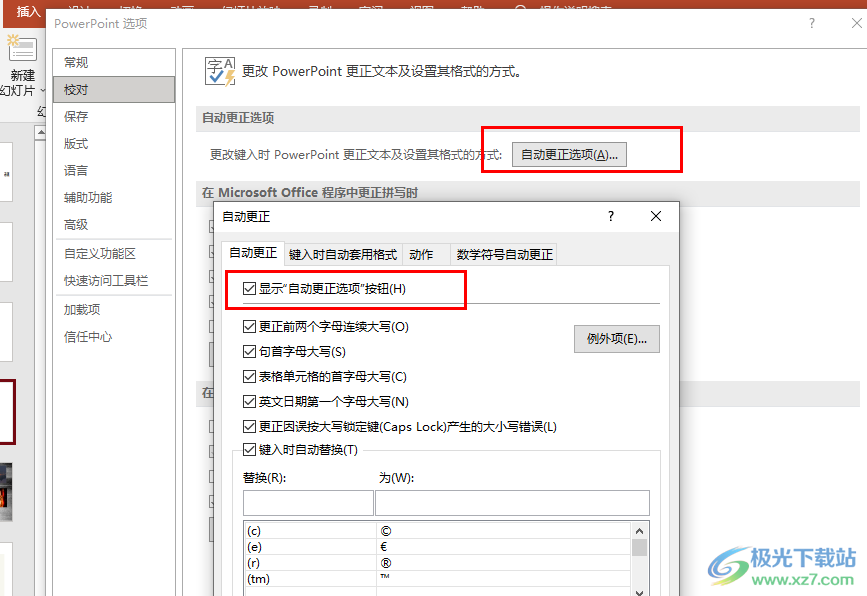
方法步骤
1、第一步,我们在电脑中右键单击需要编辑的演示文稿,然后在菜单列表中打开“打开方式”选项,再在子菜单列表中点击“PowerPoint”选项
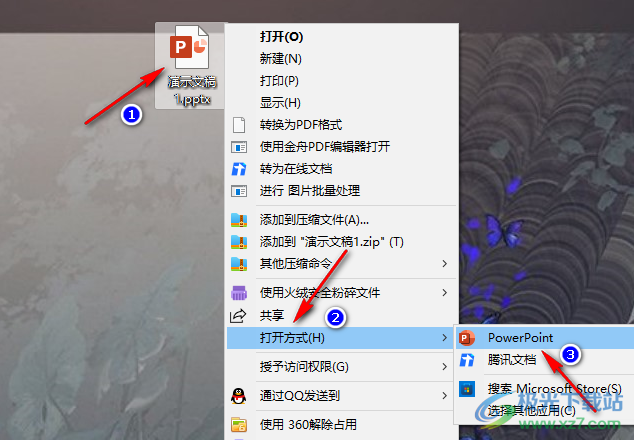
2、第二步,进入PPT页面之后,我们在该页面中点击打开左上角的“文件”选项
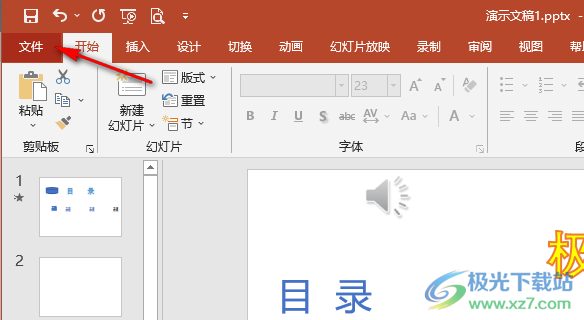
3、第三步,打开文件选项之后,我们在文件页面的左下角找到“选项”,点击打开该选项
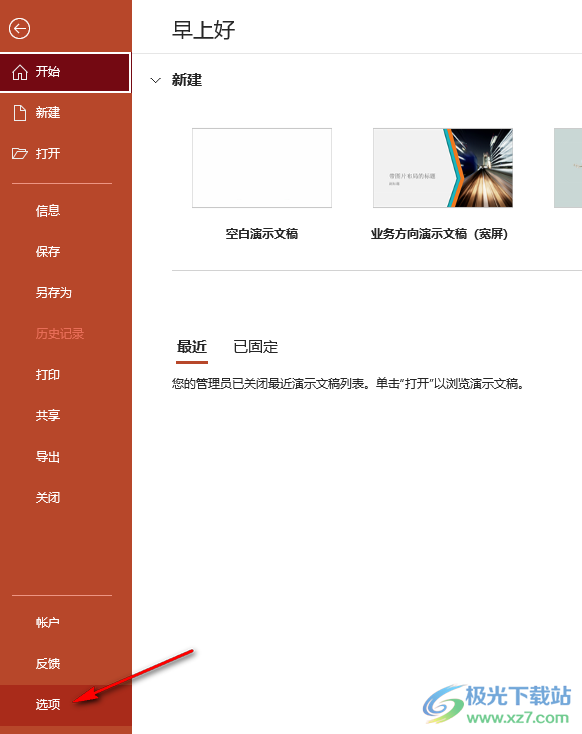
4、第四步,进入PowerPoint选项页面之后,我们在该页面的左侧列表中点击打开“校对”选项,再在校对页面中打开“自动更正选项”
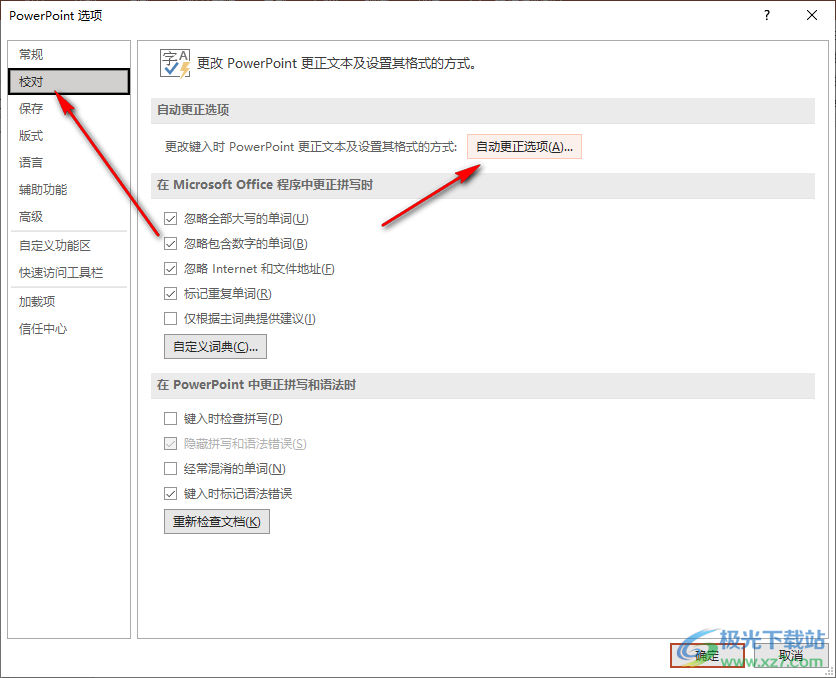
5、第五步,进入自动更正页面之后,我们勾选“显示自动更正选项按钮”,最后再点击确定选项保存设置即可
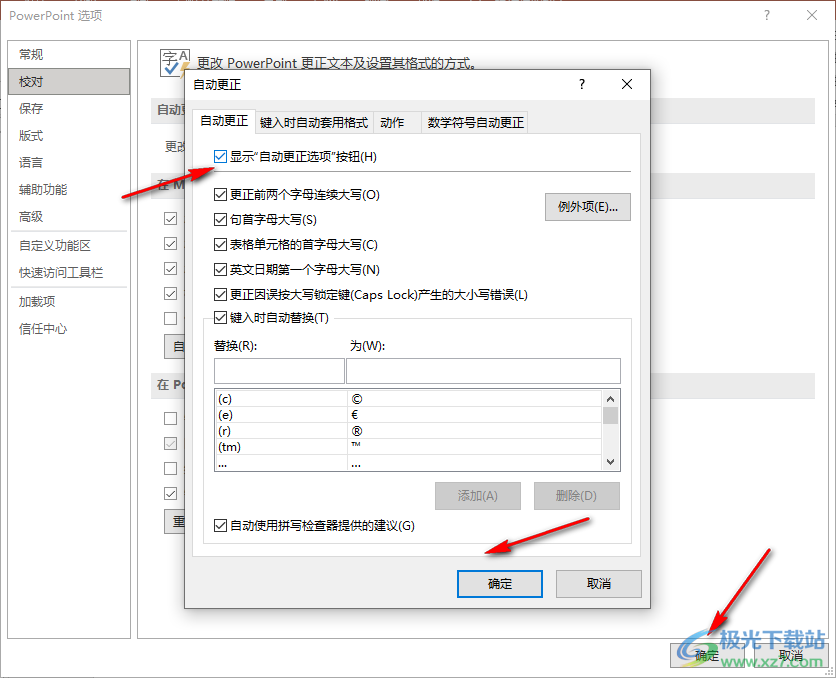
以上就是小编整理总结出的关于PPT设置显示自动更正选项按钮的方法,我们进入PPT的选项页面,然后在校对页面中打开“自动更正选项”,然后在自动更正页面中勾选“显示自动更正选项按钮”选项,最后点击确定选项即可,感兴趣的小伙伴快去试试吧。
